Kaip perkelti pastabas iš senojo iPhone į naują iPhone Xs / Xs Max / XR
„Notes“ programa yra labai naudinga „iPhone“ vartotojams, nes ji padeda įrašyti svarbius darbo ir kasdienio gyvenimo tvarkaraščius. Neseniai daugelis žmonių pirko naujai išleistus „iPhone“ prekės ženklus ir nori perkelkite užrašus iš senų „iPhone“ į naujus „iPhone Xs / Xs Max / XR“. Šiame įraše pateiksime 3 būdus, kaip dalytis užrašais tarp „iPhone“, patikrinti juos ir pasirinkti jūsų mėgstamiausią.
- 1 būdas. Tiesiogiai perkelkite užrašus iš „iPhone“ į naujus „iPhone Xs / Xs Max“ / „XR“
- 2 būdas: eksportuokite „iPhone“ pastabas į kitą „iPhone“ iš „iTunes“ atsarginės kopijos
- 3 būdas: atkurkite pastabas iš senų „iPhone“ į „iPhone Xs / Xs Max / XR“ iš „iCloud“ atsarginės kopijos
1 būdas. Tiesiogiai perkelkite užrašus iš „iPhone“ į naujus „iPhone Xs / Xs Max“ / „XR“
Jei norite gauti tik informaciją apie užrašuseksportuotą į naują įrenginį, galite išbandyti profesionalią „iOS“ duomenų perdavimo programinę įrangą „Tenorshare Phone“ į „Phone Transfer“. Tai padeda perkelti užrašus iš „iPhone“ į „iPhone“ be „iTunes“ ar „iCloud“. Atsisiųskite ir įdiekite šį patogų įrankį ir sužinokite, kaip jis veikia.
- Paleiskite „Tenorshare Phone to Phone Transfer“ savo „Mac“ ar asmeniniame kompiuteryje, prijunkite seną „iPhone“ prie kompiuterio, ir programinė įranga jį iškart atpažins. Tada prijunkite „iPhone Xs / Xs Max / XR“ prie kompiuterio.
- Spustelėkite „Kitas“ ir pamatysite ekraną, tokį kaip žemiau. Iš šaltinio „iPhone“ pažymėkite „Pastabos“ ir spustelėkite „Pradėti perkėlimą“.
- Programinė įranga pradės kopijuoti užrašus. Per kelias sekundes procesas bus baigtas ir galėsite atidaryti naują „iOS“ įrenginį, kad patikrintumėte failą.



2 būdas: eksportuokite „iPhone“ pastabas į kitą „iPhone“ iš „iTunes“ atsarginės kopijos
Importuokite pastabas iš „iPhone“ į naujus „iPhone Xs / X“„Max / XR“ naudojant „iTunes“ taip pat yra kelias, tačiau jis neleidžia pasirinkti tik įrašų, kuriuos norite atkurti. Be to, kadangi „iPhone Xs / Xs Max / XR“ pagal nutylėjimą veikia „iOS 12“, atsarginę kopiją, kurią ketinate atkurti, turi būti sukurta „iOS 11.“ įrenginyje. Tai reiškia, kad prieš sinchronizuodami „iTunes“ turite atnaujinti seną „iPhone“ į „iOS 12“.
Norėdami atkurti pastabas iš „iTunes“ atsarginės kopijos, tiesiog atlikite šiuos veiksmus:
- Prijunkite „iPhone“ prie kompiuterio ir paleiskite „iTunes“, pasitikėkite kompiuteriu ir spustelėkite „iPhone“ piktogramą „iTunes“.
- Bakstelėkite „Santrauka" ir pamatysite atkūrimo parinktį. Spustelėkite „Atkurti atsarginę kopiją", jei norite importuoti visus duomenis į naujus „iPhone", įskaitant pastabas.

3 būdas: atkurkite pastabas iš seno „iPhone“ į naujus „iPhone Xs / Xs Max / XR“ iš „iCloud“ atsarginės kopijos
Kai kuriems žmonėms nepatinka „iTunes“ atkūrimas, nes procedūros yra gana varginančios. Tiesą sakant, galite greitai pasidaryti „iCloud“ atsarginę kopiją ir perkelti atsarginę kopiją į savo naują įrenginį.
- Prijunkite ankstesnį įrenginį prie „Wi-Fi“ ir eikite į „Nustatymai“ -> Vartotojo vardas -> „iCloud“ -> „iCloud“ atsarginė kopija. Įjunkite „iCloud“ atsarginę kopiją ir spustelėkite „Atsarginė kopija dabar“.
- Įjunkite naują įrenginį ir pamatysite ekraną „Sveiki“. Jei jau nustatėte savo įrenginį, ištrinkite jį ir atlikite veiksmus.
- Atlikite „iPhone“ sąrankos veiksmus, kol pamatysite ekraną „Programos ir duomenys“. Bakstelėkite „Atkurti iš„ iCloud “atsarginės kopijos“ ir prisijunkite prie „Apple ID“, kad pasirinktumėte atsarginę atsarginę kopiją.
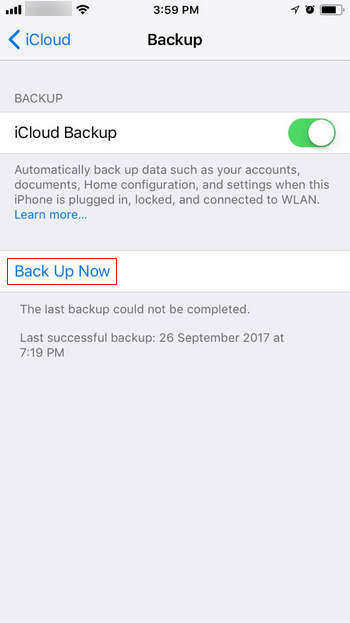
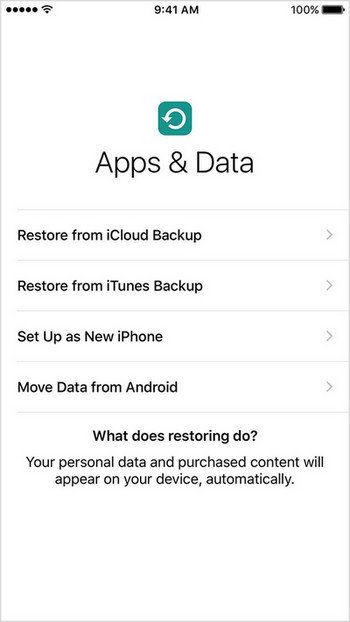
Taikydami 3 šiame pranešime aprašytus metodusgalite lengvai perkelti užrašus iš senų „iPhone X / 8/8 Plus“ į naujus „iPhone Xs / Xs Max / XR“. Jei turite kitų failų perkėlimo poreikių naujuose „iPhone Xs / Xs Max / XR“, patikrinkite 10 populiariausių failų perkėlimo „iPhone X / 8/8 Plus 2017“.









